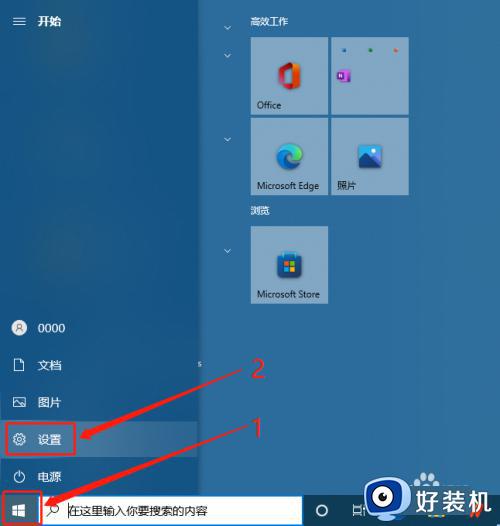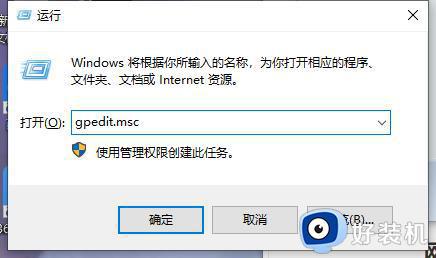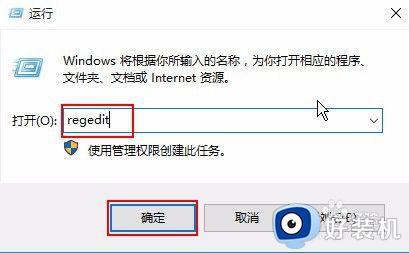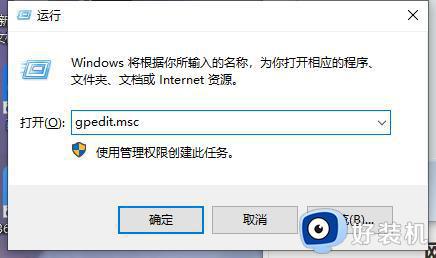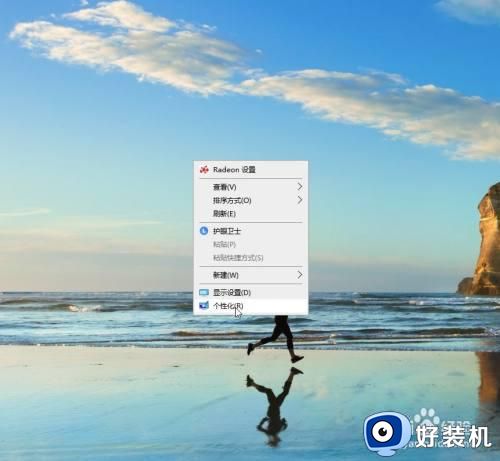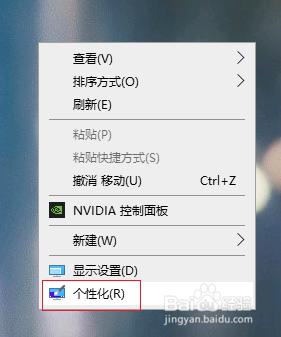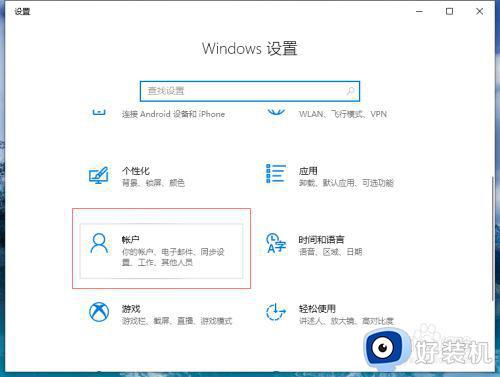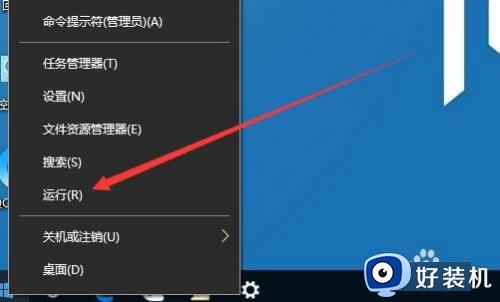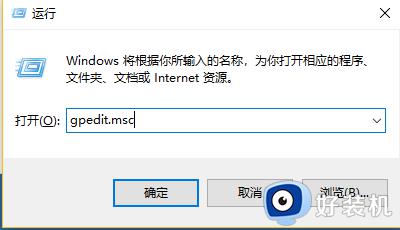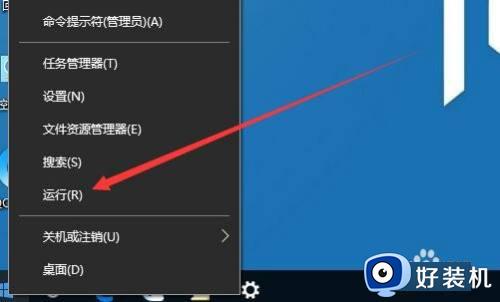win10设置屏幕保护的方法 win10怎么设置屏保
时间:2023-07-25 14:00:11作者:zheng
如果有时我们长时间不需要使用win10电脑,我们就可以在win10电脑上设置自动进入休眠模式或者设置电脑屏幕保护来保护我们的隐私安全,有些用户就想要在win10电脑上设置屏幕保护,那么该如何设置呢?今天小编就教大家win10设置屏幕保护的方法,如果你刚好遇到这个问题,跟着小编一起来操作吧。
推荐下载:windows10 64位
方法如下:
1、在电脑桌面上,鼠标右键点击空白处,弹出小窗口列表,点击【个性化】。
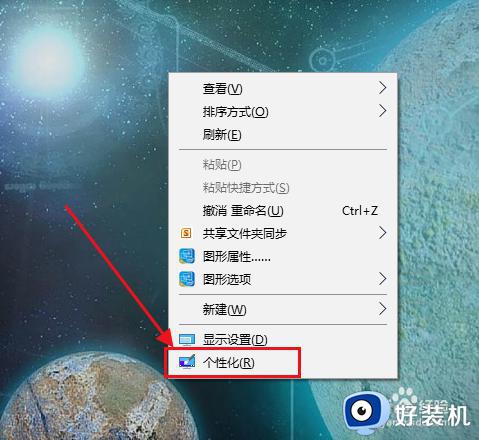
2、进来后,点击左边的菜单【锁屏界面】。
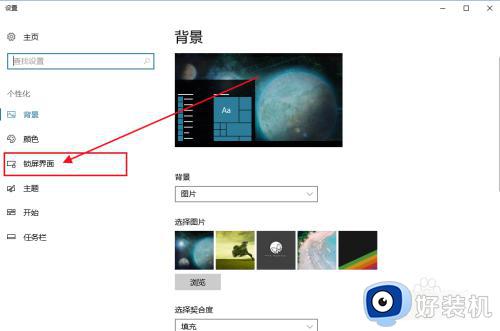
3、然后接着往下滑。
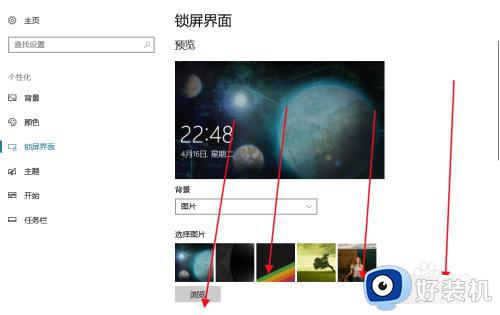
4、找到【屏幕保护程序设置】,点击进入。
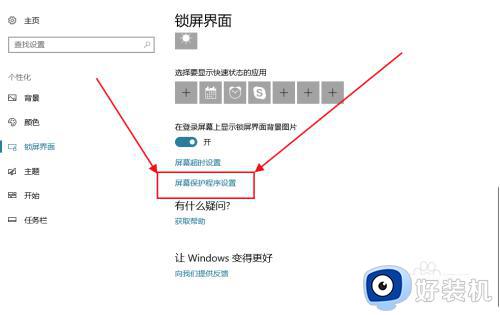
5、在点击小三角,弹出列表后,选择要设置的屏保。
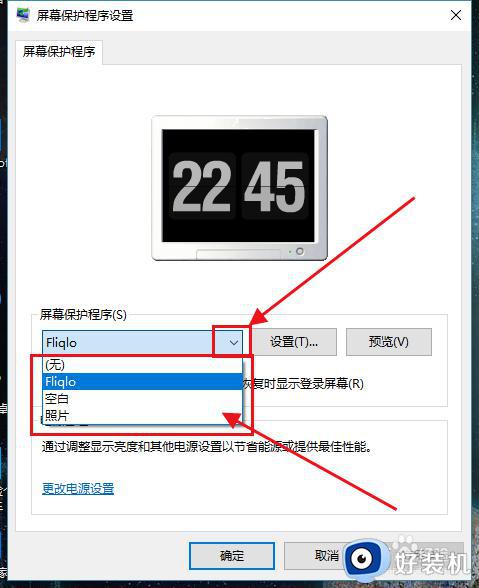
6、设置完成后点击底下的【确定】即可。
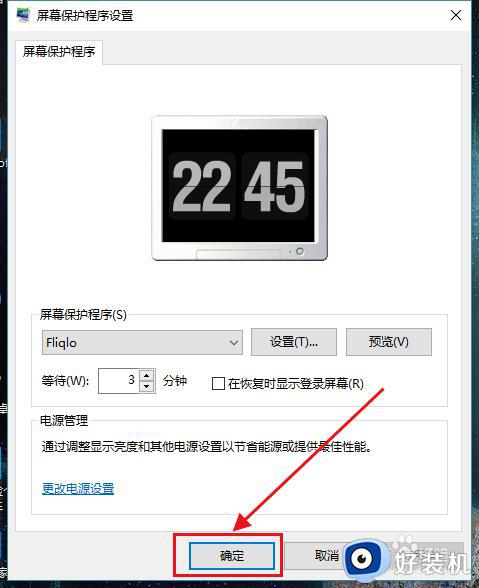
win10设置屏幕保护的方法就为大家介绍到这里了。若是你也遇到同样情况的话,不妨参考本教程操作看看!